Η ενσωμάτωση των εικόνων αποτελεί ουσιώδες στοιχείο κατά τη δημιουργία ιστοσελίδων. Ακόμα κι αν το HTML λειτουργεί ως δομή της σελίδας σου, οι εικόνες εξασφαλίζουν ότι το περιεχόμενο είναι οπτικά ελκυστικό και δελεαστικό. Σε αυτόν τον οδηγό θα σου δείξω πώς να ενσωματώνεις αποτελεσματικά εικόνες στα έργα HTML σου, ώστε οι ιστοσελίδες σου να ζωντανέψουν.
Βασικά συμπεράσματα
- Μελέτησε τη σωστή χρήση του
-tag.
- Λάβε υπόψη το μέγεθος των εικόνων για ταχύτερους χρόνους φόρτωσης.
- Τήρησε το νομικό πλαίσιο για τη χρήση εικόνων.
Οδηγός βήμα-βήμα για την ενσωμάτωση εικόνων
1. Προετοίμασε το αρχείο της εικόνας σου
Για να εισαγάγεις μια εικόνα στο έργο σου, χρειάζεσαι το αντίστοιχο αρχείο εικόνας. Σε αυτό το παράδειγμα χρησιμοποιούμε ένα αρχείο με όνομα rührei.jpg. Αυτό το αρχείο θα πρέπει να είναι αποθηκευμένο στον ίδιο φάκελο με το HTML αρχείο σου. Αν όμως η εικόνα δεν είναι διαθέσιμη ή είναι αποθηκευμένη σε διαφορετική τοποθεσία, θα πρέπει να προσαρμόσεις αναλόγως τη διαδρομή.
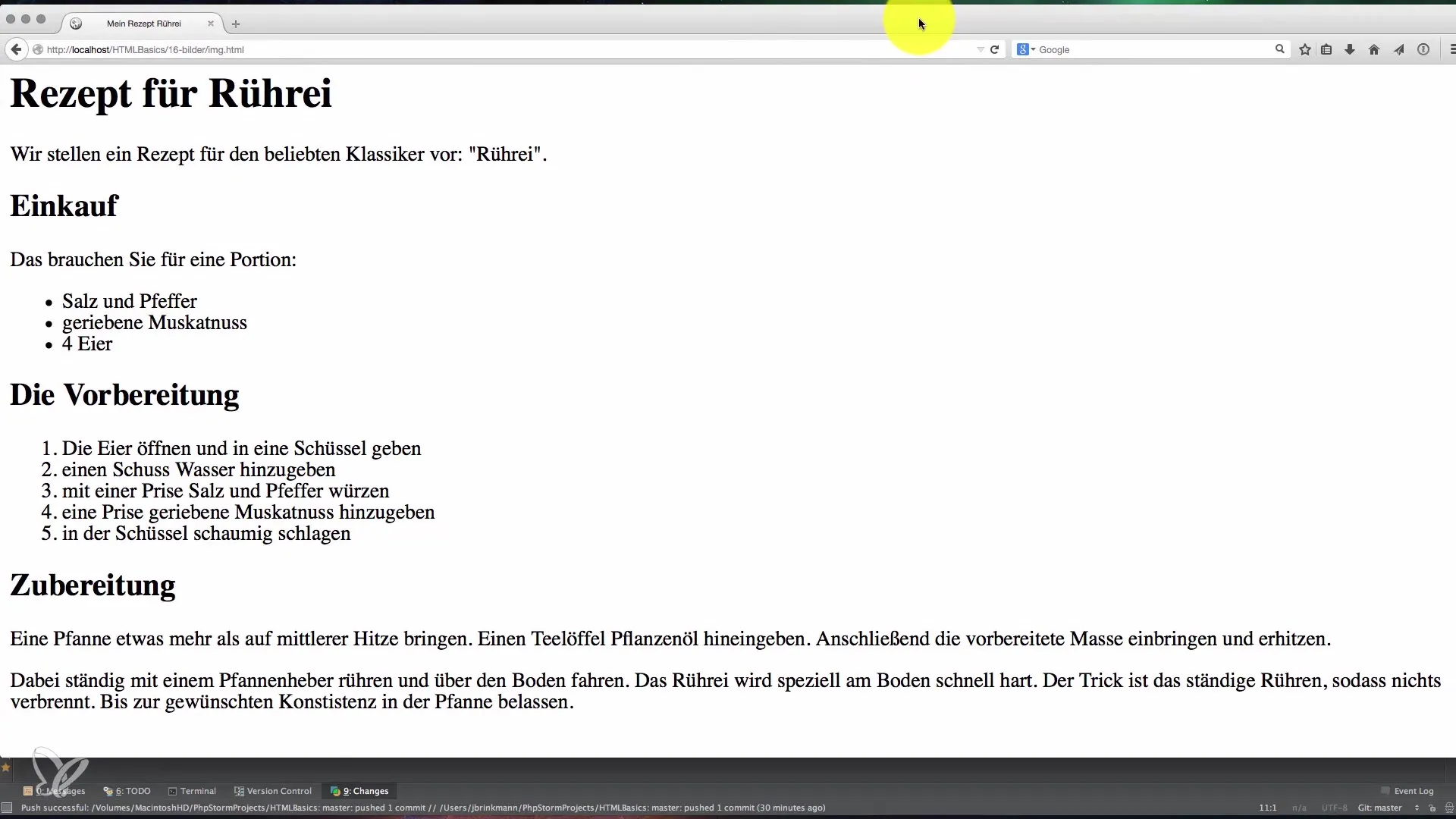
2. Το ![]() -tag
-tag
Το βασικό HTML tag που χρειάζεσαι για την ενσωμάτωση εικόνων είναι το -tag. Η δήλωση του tag γίνεται ως εξής:
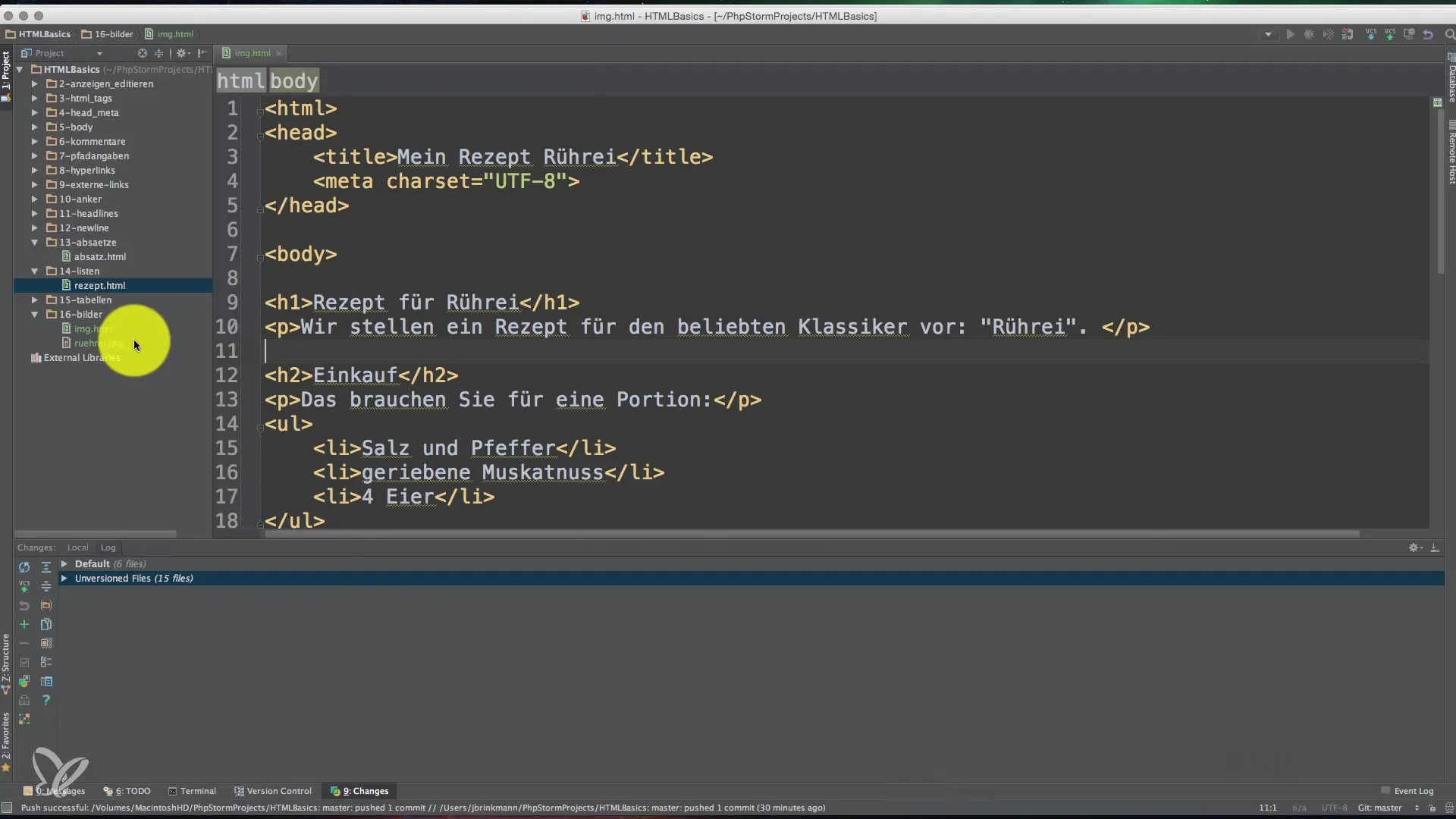
3. Προσαρμογή μεγέθους εικόνας
Η εικόνα που θέλεις να ενσωματώσεις είναι πιθανόν μεγαλύτερη από το επιθυμητό μέγεθος στη σελίδα. Για να ρυθμίσεις το μέγεθος της εικόνας, μπορείς να χρησιμοποιήσεις το χαρακτηριστικό width (πλάτος) και height (ύψος).
Κατά την προσαρμογή του μεγέθους της εικόνας, βεβαιώσου ότι έχει μειωθεί και το μέγεθος του αρχείου, ώστε να μην επιμηκύνεται αδικαιολόγητα ο χρόνος φόρτωσης της σελίδας.
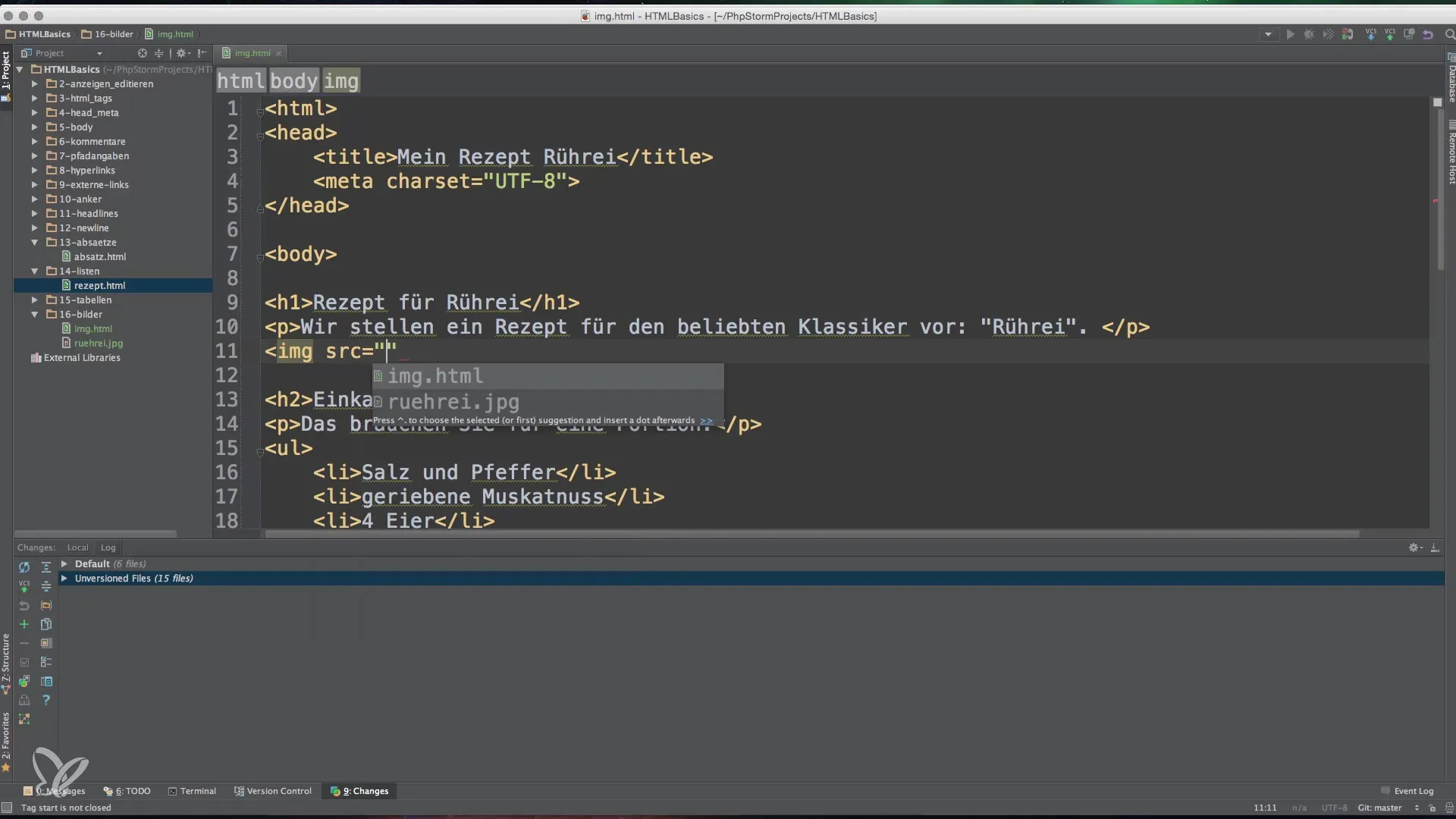
4. Επανεκφόρτωση του αρχείου
Αφού ενσωματώσεις την εικόνα σου και ρυθμίσεις τα χαρακτηριστικά, θα πρέπει να ανανεώσεις την ιστοσελίδα για να δεις αν η εικόνα εμφανίζεται σωστά. Συχνά την βλέπεις, αλλά η απεικόνιση μπορεί να μην είναι ιδανική. Έλεγξε λοιπόν τις διαστάσεις της εικόνας και, αν χρειάζεται, προσαρμόσέ τες περαιτέρω.
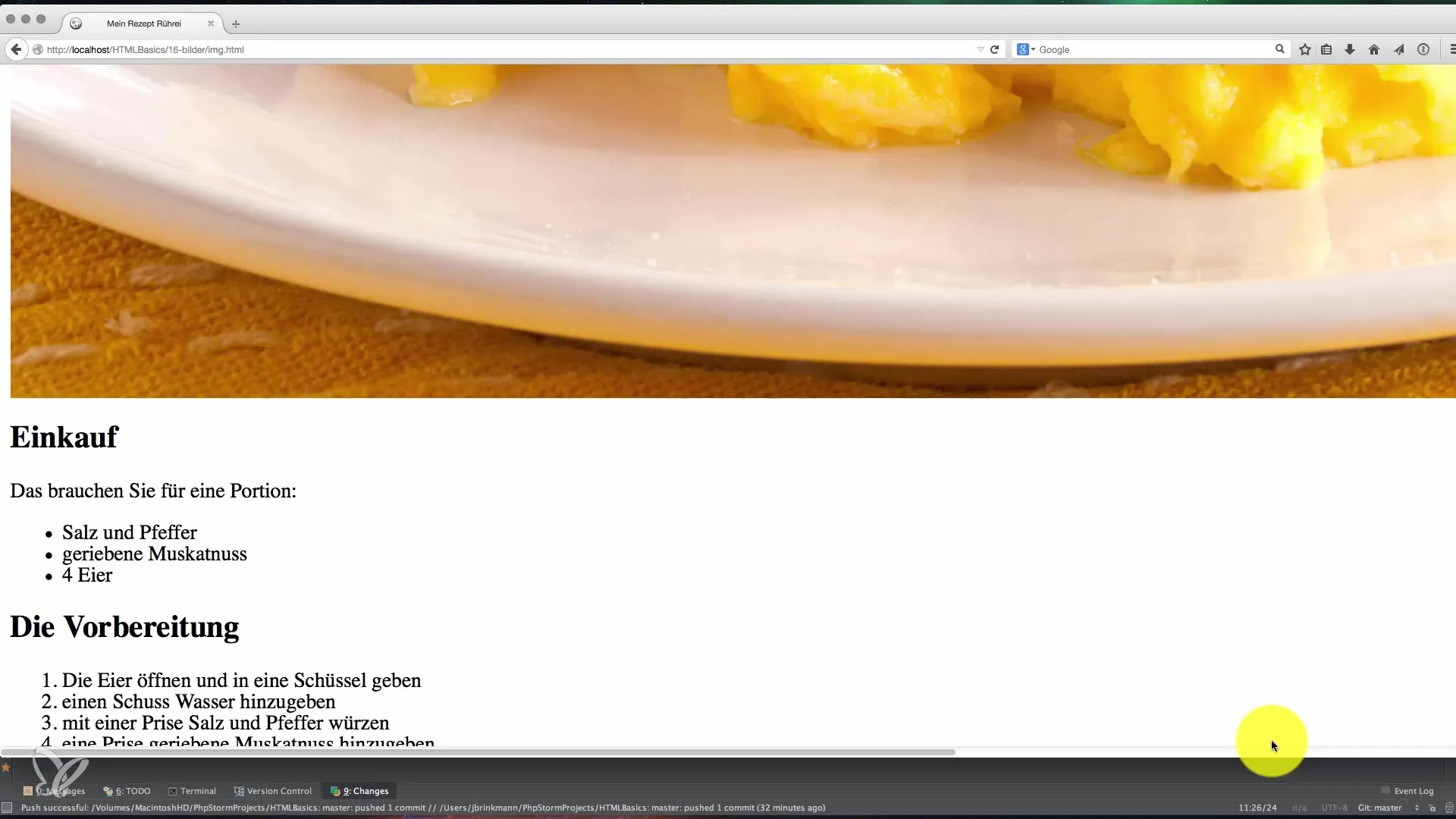
5. Επιθεώρηση στοιχείου
Χρησιμοποίησε τα εργαλεία προγραμματιστή του browser σου για να εξετάσεις το στοιχείο πιο αναλυτικά. Κάνε δεξί κλικ στην εικόνα στην ιστοσελίδα σου και επίλεξε «Επιθεώρηση στοιχείου». Έτσι μπορείς να βεβαιωθείς ότι το πλάτος και το ύψος εμφανίζονται σωστά και ότι οι ιδιότητες του -tag σου έχουν εφαρμοστεί από τα χαρακτηριστικά που όρισες.
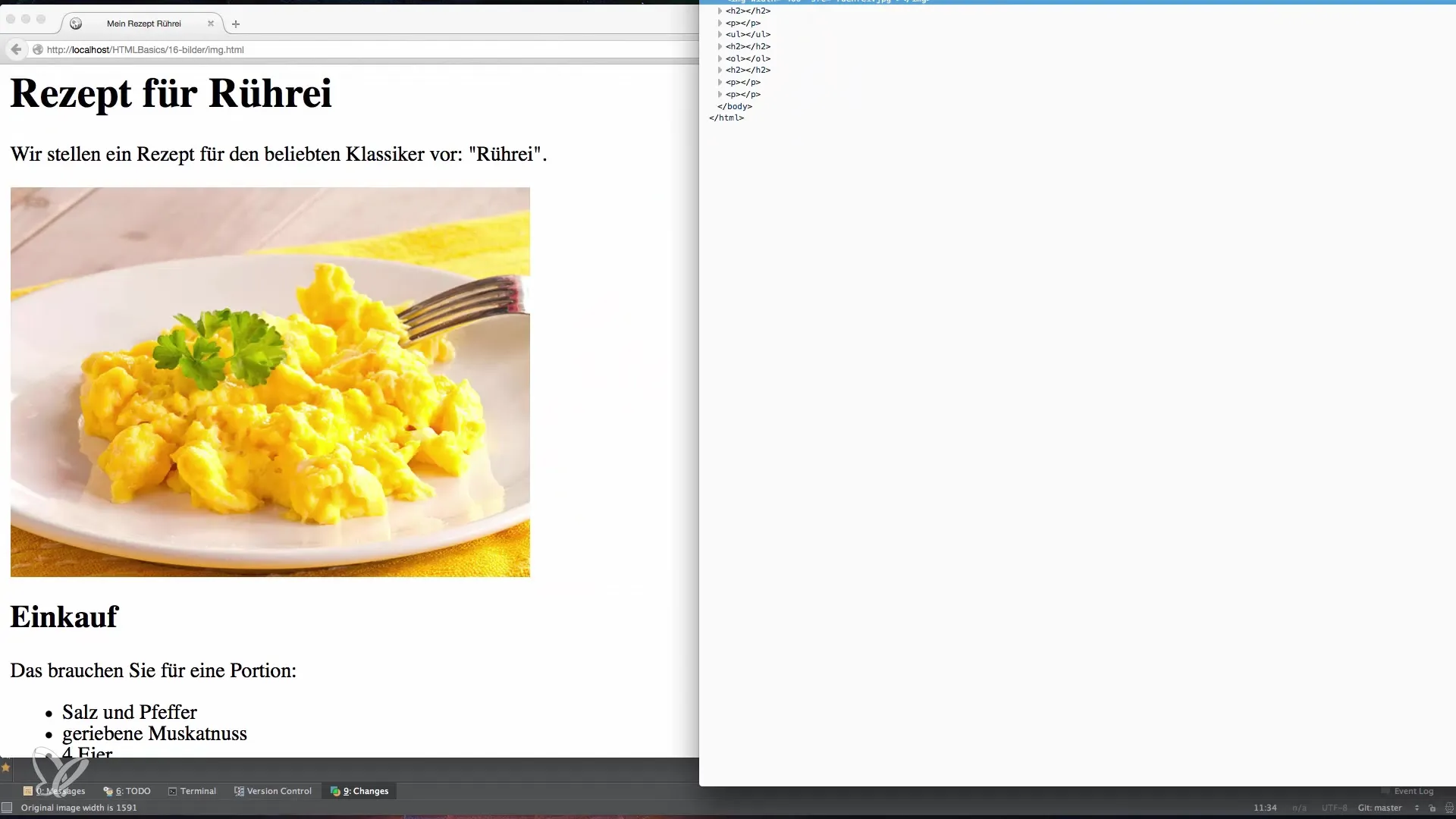
6. Προσοχή στη δομή φακέλων
Αν θέλεις, μπορείς επίσης να εισάγεις μια δομή φακέλων. Για παράδειγμα, είναι εφικτό να δημιουργήσεις έναν υποφάκελο με όνομα Images για τις εικόνες σου. Σε αυτή την περίπτωση, θα πρέπει να προσαρμόσεις αναλόγως τη διαδρομή στο χαρακτηριστικό src.
Η τήρηση μιας λογικής δομής φακέλων δεν βοηθά μόνο εσένα να οργανώσεις καλύτερα το έργο σου, αλλά και στη βελτίωση των χρόνων φόρτωσης, καθώς τα σχετικά αρχεία μπορούν να εντοπιστούν πιο γρήγορα.
7. Λήψη υπόψη νομικών υποδείξεων
Το τελευταίο σημαντικό σημείο που πρέπει να λάβεις υπόψη είναι η νομική πλευρά της χρήσης εικόνων. Φρόντισε να έχεις πράγματι το δικαίωμα να χρησιμοποιήσεις την εικόνα και, εφόσον απαιτείται, να αναφέρεις την πηγή και τα πνευματικά δικαιώματα. Αυτό διασφαλίζει ότι δεν παραβιάζεις πνευματικά δικαιώματα και αποφεύγεις τυχόν νομικές συνέπειες.
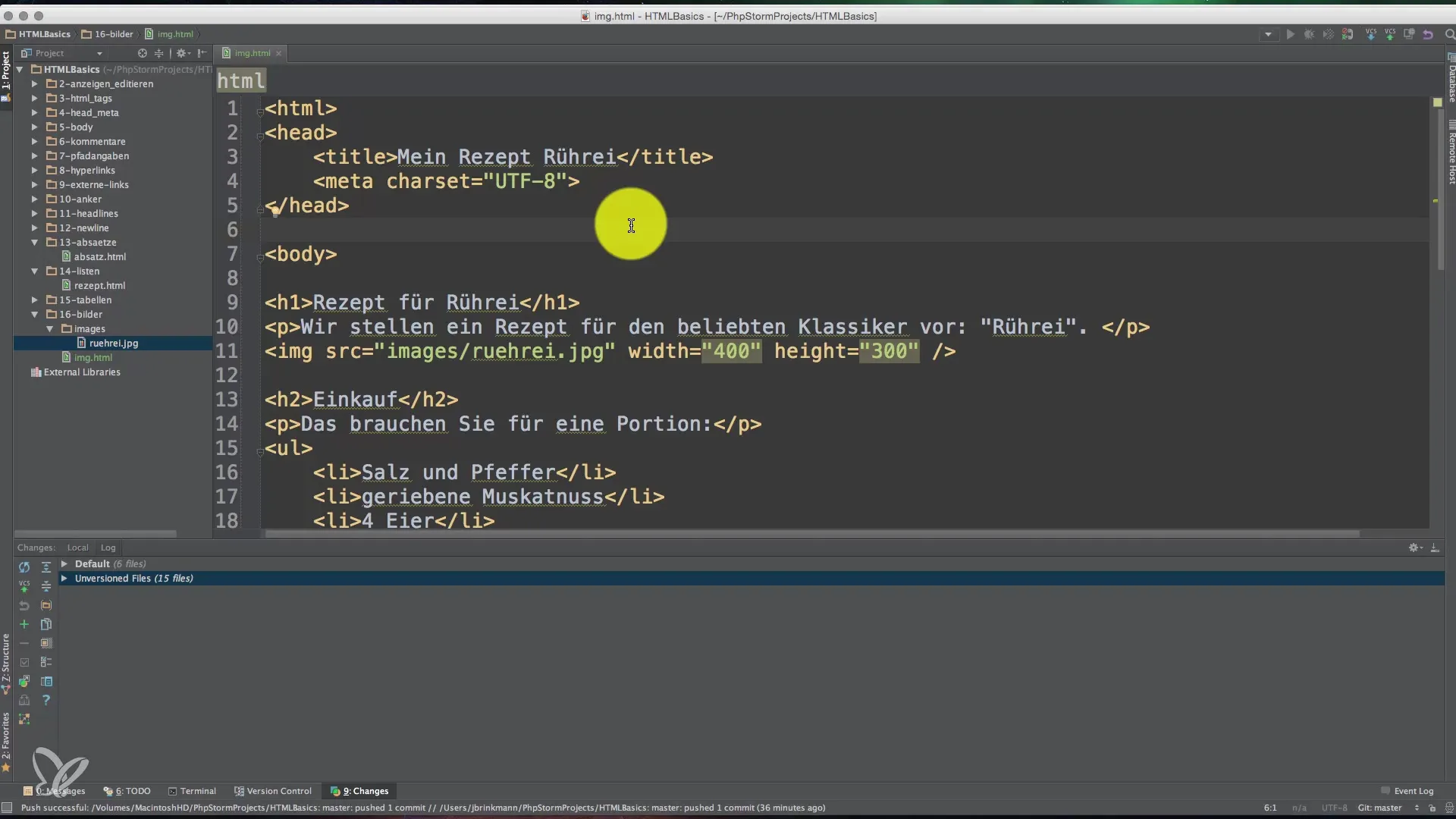
8. Ενσωμάτωση CSS για κομψό σχεδιασμό
Αν θέλεις να ενσωματώσεις τις εικόνες στο design σου, μπορείς να χρησιμοποιήσεις CSS. Αυτό σού επιτρέπει να στιλιζάρεις τις εικόνες και να ελέγχεις τη διάταξή τους, έτσι ώστε, για παράδειγμα, το κείμενο να περιβάλλει την εικόνα. Πρόκειται για μια προχωρημένη τεχνική που σε βοηθά να δημιουργήσεις μια αισθητικά ελκυστική ιστοσελίδα.
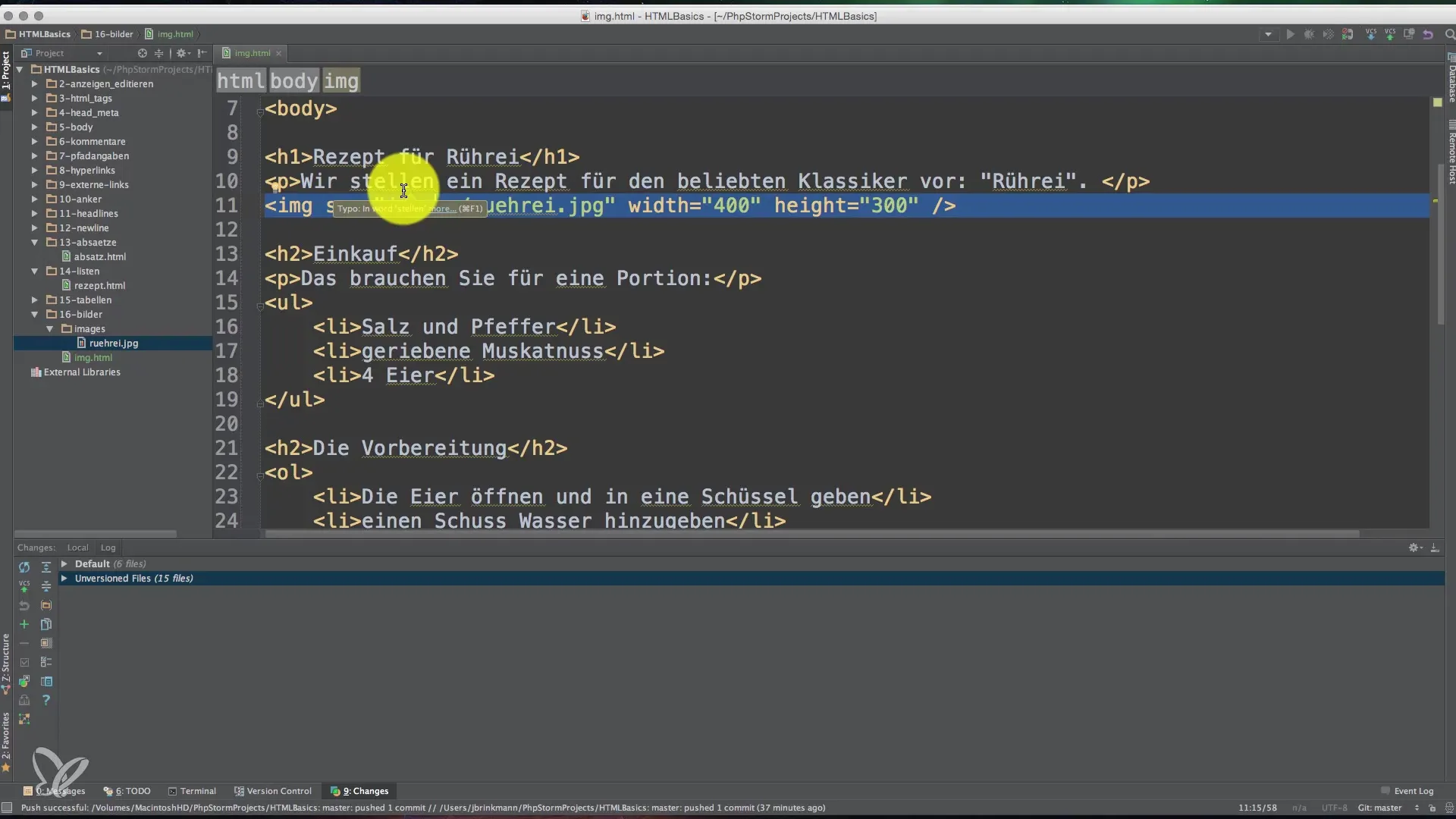
Σύνοψη
Ο οδηγός για την ενσωμάτωση εικόνων σε HTML σου έδειξε πώς να χρησιμοποιείς αποτελεσματικά το -tag, να προσαρμόζεις τα μεγέθη εικόνων και να τηρείς τα νομικά πλαίσια. Η σωστή χρήση αυτών των τεχνικών βελτιώνει τόσο την εμπειρία χρήστη στην ιστοσελίδα σου όσο και τις SEO επιδόσεις.
Συχνές ερωτήσεις
Πώς εισάγω μια εικόνα σε HTML;Χρησιμοποίησε το -tag με το src-χαρακτηριστικό για να συνδέσεις την εικόνα.
Γιατί είναι σημαντικό να προσαρμόζεις το μέγεθος των εικόνων;Τα βελτιστοποιημένα μεγέθη εικόνων βελτιώνουν την ταχύτητα φόρτωσης της σελίδας και αυξάνουν την εμπειρία χρήστη.
Τι σημαίνει το χαρακτηριστικό alt;Το χαρακτηριστικό alt περιγράφει την εικόνα και είναι σημαντικό για το SEO και την προσβασιμότητα.
Μπορώ να χρησιμοποιήσω εικόνες από άλλες ιστοσελίδες;Ναι, αλλά φρόντισε να αναφέρεις σωστά τα πνευματικά δικαιώματα και την πηγή.
Πώς μπορεί το CSS να βοηθήσει στην ενσωμάτωση εικόνων;Το CSS σού επιτρέπει να στιλιζάρεις τις εικόνες και να ελέγχεις τη διάταξη του κειμένου γύρω από αυτές.


